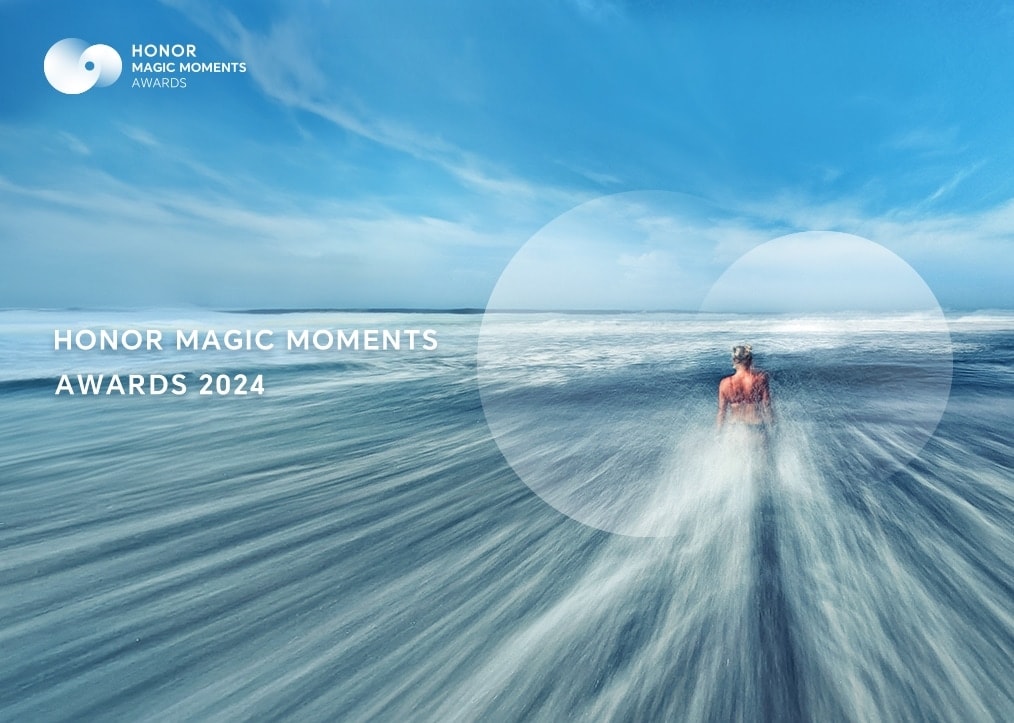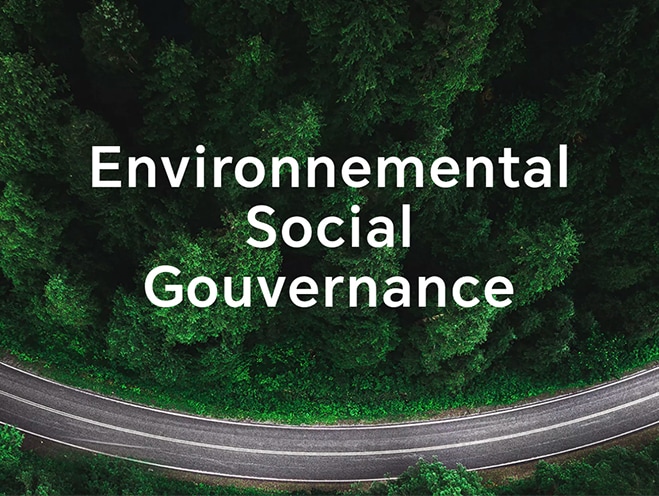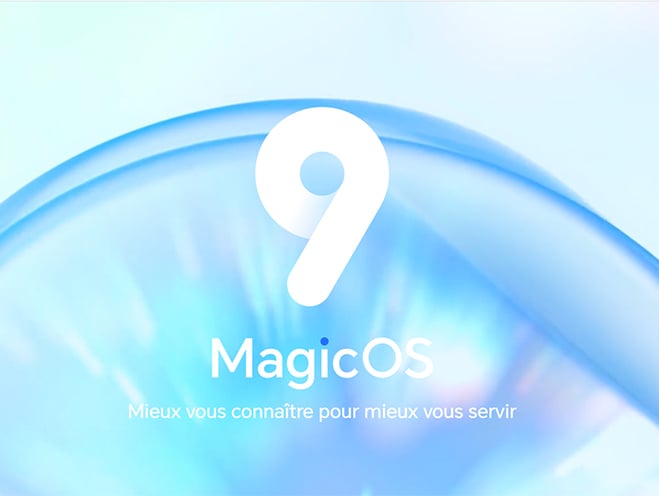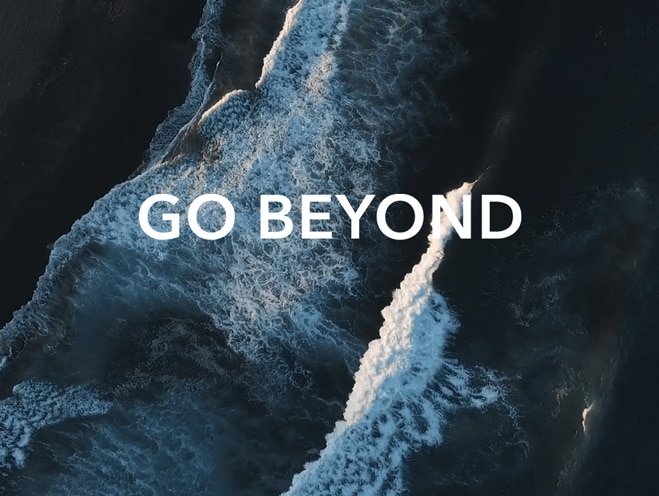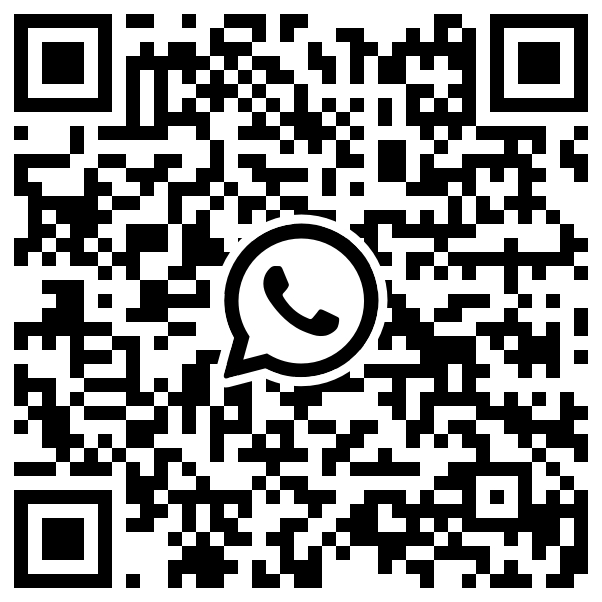Impossible de projeter l'écran de mon ordinateur sur un autre appareil via Miracast
| Impossible de projeter l'écran de mon ordinateur sur un autre appareil via Miracast |
Problème
Lorsque l'utilisateur veut projeter l'écran de l'ordinateur vers un autre appareil, il n'arrive pas à trouver cet autre appareil sur son ordinateur ou il est incapable de projeter l'écran de son ordinateur sur l'autre appareil.
Cause
Cela est dû à une incompatibilité entre l'ordinateur et l'autre appareil ou à un mauvais signal Wi-Fi.
Solution
Vérifiez si votre téléphone est bien connecté à PC Manager.
Procédez comme suit :
Cliquez deux fois sur PC Manager pour ouvrir l'application.
Cliquez sur Déconnecter pour déconnecter le téléphone de l'ordinateur.
Cliquez sur l'icône du Centre de notifications dans le coin inférieur droite de la barre des tâches et allez à Projeter > Écran du PC uniquement.
Sélectionnez l'autre appareil vers lequel vous souhaitez projeter l'écran de votre ordinateur.
Désactivez le Wi-Fi sur votre ordinateur et projetez l'écran de l'ordinateur vers l'autre appareil. Après la projection, activez le Wi-Fi.
Procédez comme suit :
Cliquez sur l'icône Wi-Fi pour afficher la liste des réseaux Wi-Fi. Cliquez sur le réseau Wi-Fi auquel vous êtes connecté, puis cliquez sur Déconnecter.
Cliquez sur l'icône du Centre de notifications dans le coin inférieur droite de la barre des tâches et allez à Projeter > Écran du PC uniquement.
Sélectionnez l'autre appareil vers lequel vous souhaitez projeter l'écran de votre ordinateur.
Réactivez ensuite le Wi-Fi sur votre ordinateur.
Nous recommandons de projeter l'écran de l'ordinateur dans un environnement où il n'y a pas beaucoup d'interférences.
Si vous disposez d'un hotspot Wi-Fi 5G, connectez votre ordinateur à ce point d'accès.
Procédez comme suit :
Sélectionnez ce point d'accès Wi-Fi dans la liste des réseaux Wi-Fi, cliquez sur Propriétés et vérifiez si la Bande passante réseau est affichée comme étant de 5 GHz.
Projetez à nouveau l'écran de votre ordinateur.
Redémarrez votre ordinateur, puis projetez à nouveau l'écran de votre ordinateur.
Procédez comme suit :
Cliquez sur l'icône Windows et sur l'icône Arrêter, puis cliquez sur Redémarrer.
Projetez à nouveau l'écran de l'ordinateur et vérifiez si cela résout le problème.
微信扫描二维码分享文章
Plus de support